Мультимедиа приставка к телевизору андроид: Что такое СМАРТ ТВ приставка и что она даёт?
Android-приставка с ТВ-тюнером Rombica Smart Box Quad T2
Android-приставка с ТВ-тюнером Rombica Smart Box Quad T2
Несколько лет назад довольно высокой популярностью пользовались мультимедиа-приставки, оснащенные приемниками, которые позволяли принимать ТВ-сигнал. Поначалу это были аналоговые тюнеры, впоследствии их заменили цифровыми. Существовали даже плееры с гибридными тюнерами, аналогово-цифровыми, предназначенные как раз для того переходного периода. Теперь, когда цифровое ТВ транслируется практически по всей территории нашей страны (по крайней мере, теоретически), все подобные мультимедийные ТВ-приставки оснащаются тюнерами, поддерживающими новый установленный в России стандарт DVB-T2. В этой статье мы изучим одну из ТВ-приставок, работающую под управлением операционной системы Android.
Комплектность, конструкция
Аппарат комплектуется стандартным минимальным набором аксессуаров: инфракрасный пульт дистанционного управления с двумя батарейками, сетевой адаптер питания, HDMI-кабель и руководство пользователя. Кстати, об этом руководстве нужно рассказать особо: более чем 50-страничная книжка содержит не только подробнейшее иллюстрированное описание основ работы с оболочкой Rombica и данным конкретным плеером, но и с системой Android вообще.
Пластиковый корпус приставки имеет небольшие размеры и округлую форму, глянцевая крышка скреплена с корпусом защелками — из-за боязни их поломать мы не стали вскрывать аппарат.
В выключенном состоянии невозможно увидеть никаких индикаторов. Они появляются лишь когда плеер получает питание: во время работы скрытый за полупрозрачной стенкой корпуса светодиод дает мягкое синее свечение, если же приставка находится в спящем режиме, этот светодиод меняет цвет на тускло-красный.
На правом торце корпуса в неглубокой нише расположены три порта USB 2.0. Они используются для подключения к приставке носителей информации — флэшек, жестких дисков, а также различной периферии: вебкамер, проводной и беспроводной клавиатуры, мыши и т. д.
д.
На торце плеера, также в углублении, находятся все остальные служебные интерфейсы:
антенный вход
антенный выход (он может работать в качестве усилителя сигнала)
разъем для подключения сетевого адаптера питания
аналоговый композитный аудио- видеовыход (используется четырехконтактный миниджек диаметром 3,5 мм, переходящий в три RCA-коннектора, или «тюльпаны»)
оптический цифровой аудиовыход
LAN-порт
углубление со скрытой кнопкой Reset
цифровой выход HDMI
слот для карты памяти стандарта microSD/SDHC
Приставка не имеет отдельных ножек-опор: их роль играет сплошная резиновая вставка, проложенная по периметру днища.
Прилагаемый пульт ДУ легок, миниатюрен, его резиновые кнопки легко нажимаются, подсветка отсутствует.
Настройки, производительность
Прежде всего изучим аппаратную составляющую нашей приставки. Данная информация обычно помогает составить приблизительное впечатление о потенциале устройства.
Сведения о системе (оболочка Rombica) Сведения о системе (стандартная оболочка Android)
Стандартная оболочка Android по обыкновению дает самую скупую информацию, насколько это возможно. В отличие от такой немногословности, информационный модуль оболочки Rombica гораздо более разговорчив. И все же исключительно полную информацию, как считается, можно получить лишь с помощью специализированных приложений. Таких, как CPU-Z.
Но и здесь мы не видим ни единого упоминания о встроенном цифровом ТВ-тюнере. Скорее всего, программы, отображающие сведения о гаджете, попросту не готовы к такой неожиданности, как наличие приемника телевизионного сигнала.
Полученная информация может быть полезна хотя бы таким показателем, как разрешение экрана, которое здесь составляет полноценные 1920×1080 точек. Понятно, что никакого дисплея у рассматриваемого устройства не имеется — сведения эти относятся к программному виртуальному дисплею, с которым оперируют многие, если не все, приложения, запускаемые на приставке. Таким образом, можно предполагать, что при подключении к Full HD-телевизору приставка станет подавать по HDMI честный Full HD-сигнал. И мы это обязательно проверим.
Таким образом, можно предполагать, что при подключении к Full HD-телевизору приставка станет подавать по HDMI честный Full HD-сигнал. И мы это обязательно проверим.
Оболочка Rombica, встроенная в приставку параллельно с основной оболочкой Android, организована подобно интерфейсу большинства бытовых медиаплееров, которыми удобно управлять с помощью инфракрасных пультов ДУ. В настройках приставки можно вывести в нижнюю пролистываемую строку разное количество иконок приложений, осуществив тем самым быстрый доступ к требуемым программам.
И все же для полноценного общения с приставкой рекомендуется подключить к ней проводную или беспроводную мышь. А еще лучше — аэромышь, которая не требует ровных поверхностей.
Традиционно для рассматриваемых Android-устройств приведем результаты тестирования приставки в нескольких распространенных программных пакетах. Для наглядности приведем и видеоролик, который демонстрирует процесс тестирования в программе 3DMark.
Результаты теста Antutu вряд ли порадуют пользователей, которые озабочены высокой производительностью своих гаджетов. Правда, на элементарный вопрос — зачем ТВ-приставке нужна высокая производительность? — они вряд ли в состоянии дать адекватный ответ. Второе тестирование, показывающее возможности устройства при обработке 3D-сцен, лишь подтверждает назначение рассматриваемого устройства. Оно может быть каким угодно — просмотр видео и телеэфира, веб-серфинг, общение в Skype и т. д., — лишь бы не касалось 3D-игр, требующих значительных ресурсов.
Пользователи частенько (и вполне закономерно) задают один и тот же вопрос: какова скорость сетевых соединений в той или иной приставке или медиаплеере. Правильно, от этой скорости напрямую зависит возможность просмотра видео с сетевых накопителей. Точнее, видео с высоким уровнем битрейта — так называемых «ремуксов» (с «рипами» проще — видео перекодируется обычно с низким уровнем битрейта). Чтобы определить скорость сети, проведем элементарную проверку: скопируем с сетевого накопителя один и тот же файл на USB HDD, подключенный к приставке. Причем проделаем это дважды, с проводным и беспроводным подключениями.
Причем проделаем это дважды, с проводным и беспроводным подключениями.
Итак, проводное подключение позволяет просматривать с сетевых накопителей любой существующий нынче Full HD-контент, поскольку максимальный битрейт для Blu-ray составляет 28 Мбит/с. А вот при беспроводном подключении такой просмотр может оказаться затрудненным — в динамичных сценах, когда битрейт приближается к максимуму, с высокой долей вероятности появятся заикания звука и замирания картинки.
В заключение настроечной главы коснемся темы звука. В данном плеере ситуация остается привычной для сферы Android — установленная программная заглушка не дает устройству выводить многоканальный и DTS-звук без предварительного перекодирования в стерео-PCM. В том, что такая заглушка существует, сомнений мало. Если же пользователь во что бы то ни стало желает получить многоканальное звучание, то к его услугам всегда имеется бесплатная оболочка Kodi. Это специальное программное обеспечение для организации HTPC (Home Theatre Personal Computer, домашний мультимедийный компьютер), имеющее открытый исходный код, позволяет вывести прямой (RAW) аудиопоток на ресивер (правда, DTS MA все равно не воспроизводится).
Воспроизведение видео
Традиционно в первую очередь проверим способность устройства корректно воспроизводить видео распространенных нынче форматов. Для этого используем имеющуюся у нас копилку видеофайлов.
Помимо этих трафаретных форматов, приставка не гнушается и прочими кодеками, включая FLV или VC1. Впрочем, многое будет зависеть от используемого программного плеера — в каждой программе может иметься свой набор декодеров.
Приставка поддерживает подключение к Full HD-телевизорам в самых разных стандартах, от аналогового 480i до цифрового 1080 с частотой 60 прогрессивных кадров в секунду. К сожалению, такая нужная иногда частота, как 24 кадра в секунду, в списке стандартов отсутствует.
Теперь коснемся вопроса об истинном разрешении, которое поставляется нашим устройством на экран телевизора. Некоторые аппараты — а мы с такими уже сталкивались — могут обманывать, производя обработку изображения в оригинальном размере, но на видеовыход подавая банальный «апскейл».
Некоторые аппараты — а мы с такими уже сталкивались — могут обманывать, производя обработку изображения в оригинальном размере, но на видеовыход подавая банальный «апскейл».
Проверить истинное разрешение, которое в состоянии выдать плеер, очень просто. Для этого нужно воспроизвести специальный видеофайл, в котором имеются горизонтальные и вертикальные линии, имеющие толщину в один пиксель, и отстоящие друг от друга на тот же пиксель. При воспроизведении такого видео плеер, занимающийся подлогом, тут же будет выявлен — слипшиеся линии будут являться доказательством шулерства. При анализе мы станем использовать устройство захвата видео. Ниже приводится часть стоп-кадра, захваченного с рассматриваемого плеера.
Можно видеть, что никакой геометрической трансформации при воспроизведении тестового ролика приставка не допускает — видео передается пиксель-в-пиксель, приставка транслирует честные 1920×1080 точек.
Наконец, один из труднооспариваемых и крайне наглядных тестов. Речь о пропуске или дублировании кадров, которые допускаются многими воспроизводящими устройствами. Происходят такие пропуски по нескольким причинам, например:
несовпадение частоты обновления экрана с частотой кадров воспроизводимого видео
нехватка аппаратных ресурсов, скорости сети или мощности видеопроцессора
В первом случае плееры пытаются сгладить несовпадение частот с помощью отбрасывания или дублирования кадров, делая это как можно более равномерно, чтобы избежать явного дергания движущегося изображения. Если же устройству недостаточно ресурсов, то пропуски эти становятся неравномерными, рваными, что показывает крайнюю перегруженность процессора. Такие пропуски гарантированно приводят к стробу, дерганию, лишают воспроизведение плавности.
Для проверки корректности отображения видеофайлов с различной частотой кадров мы традиционно воспользуемся набором тестовых роликов с перемещающимися на одно деление за кадр стрелкой и прямоугольником (см. Методику тестирования устройств воспроизведения и отображения видеосигнала). При тестировании использовалось видео с размером кадра 1920×1080 и разными частотами, от 24 до 60 кадр/сек. Рассматриваемая приставка подключалась к Full HD телевизору в самом «старшем» режиме — 1920×1080 60 Герц. Ниже приводится таблица со снимками экрана, на которых можно увидеть результаты тестирования и сделать соответствующие выводы. В момент создания фотоснимка мы намеренно выводим на экран телевизора информационную строку, где которой указывается текущий режим работы — размер кадра и частота обновления экрана (большая просьба не путать с маркетинговой частотой, которая в устах продавцов, торгующих телевизорами, может доходить до нескольких сотен Герц — эти «герцы» не имеют никакого отношения к частоте обновления экрана).
При тестировании использовалось видео с размером кадра 1920×1080 и разными частотами, от 24 до 60 кадр/сек. Рассматриваемая приставка подключалась к Full HD телевизору в самом «старшем» режиме — 1920×1080 60 Герц. Ниже приводится таблица со снимками экрана, на которых можно увидеть результаты тестирования и сделать соответствующие выводы. В момент создания фотоснимка мы намеренно выводим на экран телевизора информационную строку, где которой указывается текущий режим работы — размер кадра и частота обновления экрана (большая просьба не путать с маркетинговой частотой, которая в устах продавцов, торгующих телевизорами, может доходить до нескольких сотен Герц — эти «герцы» не имеют никакого отношения к частоте обновления экрана).
Ни единой претензии к плееру не имеется. Даже в случаях катастрофического несовпадения частоты обновления экрана с частотой кадров видеоролика, приставка предельно аккуратно выравнивает воспроизведение, пропуская кадры и/или дублируя показ отдельных кадров.
Что касается возможности плеера воспроизводить видео, закодированное в новом формате HEVC (H.265), который, по всей видимости, заменит распространенный сегодня AVC (H.264) — тут даже мы удивились, с какой легкостью приставка сумела воспроизвести видеофайлы, снятые новеньким фотоаппаратом Samsung NX500. А ведь параметры данных файлов очень непросты даже для хорошего компьютера: HEVC 1080 50p с битрейтом до 70 Мбит/с (скачать пример, 113 МБ). Некоторые коллеги автора, пытавшиеся воспроизвести такие ролики на своих ПК, жаловались на явное «торможение» при воспроизведении. А тут — мелкая коробочка с «телефонным» Android на борту…
В заключение главы оценим способность приставки совершать веб-серфинг. Загрузку веб-страничек устройство осуществляет с приличной скоростью, что нехарактерно для слабенького Android-устройства, которое обычно «тормозит» при отрисовке несложных веб-страничек. Видео, встроенное в статью, воспроизводится со звуком непосредственно на странице со статьей, без предварительной загрузки видеофайла и перехода в режим полного экрана.
Для просмотра с большим размером нажмите кнопку Оригинальный размер
Предустановленные приложения-сервисы мы уже изучали на примере Android-приставки Rombica Smart Box Ultra HD, а также в недавней статье об Android-приставке Rombica Smart Box Ultra HD v002 и сервисе Nemo TV. Добавим лишь, что рассматриваемая приставка с равным успехом поддерживает все описанные сервисы.
Цифровой ТВ-тюнер
Несмотря на значительные трудности, возникшие при тестировании цифрового ТВ-тюнера, нам все же удалось получить скриншоты и данные, показывающие его работу. Означенные трудности заключались в банальном отсутствии цифрового эфирного ТВ-сигнала в местности, где мы пытались его «поймать». Причины тут могли быть самыми разными, от проживания в бетонной заэкранированной со всех сторон коробке до неудачного выбора времени суток для «ловли». Искренне надеемся, что описанная неудача преследовала одного лишь автора и что читателю обязательно повезет.
Вышеперечисленные неудачи не помешали нам проверить эффективность встроенного в приставку цифрового ТВ-приемника (достаточно было сменить регион тестирования). Работает этот модуль посредством фирменного приложения, которое предустановлено в заводскую прошивку, и называется DVB T2.
При первом же запуске приложение определит отсутствие настроенных каналов и предложит произвести их поиск. При этом подразумевается, что необходимая антенна уже подключена к плееру (в разных регионах России, а в отдельных районах, возможны различия в конструкции антенн, их направлении и т. д.). Перед поиском необходимо указать страну, в которой ведется поиск — в нашем случае, конечно, Россия.
Поиск занимает считанные минуты, после чего пустой прежде список пополнится парой десятков каналов, которые в текущий момент транслируются в вашем регионе.
Если ранее, в эпоху аналогового телевидения и аналоговых же тюнеров, имело смысл оценивать качество принимаемого сигнала (хотя «качество» это в большей части зависело от удаленности от транслирующего источника), то теперь смысл в таким тестировании находится, мягко говоря, под сомнением. Это цифра — она либо есть, либо ее нет. Аналогично спутниковому ТВ — или каналы принимаются, или нет, а вместо картинки тюнер выводит на экран приветствие с просьбой проверить оборудование. Также в сравнение можно добавить, к примеру, трансляцию с YouTube и других интернет-сервисов. Странно выглядела бы жалоба пользователя на трансляцию с невысоким качеством и тем более «с помехами». Как и в цифровом ТВ, поток либо есть, либо его нет. А все жалобы на качество потока, если такие возникают, следует отправлять не в адрес производителей тюнера, но исключительно в адрес транслятора. Единственный момент, в котором особенности конструкции тюнера могут влиять на процесс приема цифрового ТВ-сигнала — это его чувствительность. Не исключены случаи, когда один тюнер успешно принимает поток, а другой в это же время, находясь рядом и будучи подключенным к той же антенне, показывает недостаточное количество процентов мощности сигнала. А для того, чтобы определить относительную чувствительность конкретного тюнера, недостаточно знать спецификации его чипа. Оптимальным вариантом оценки является прямое сравнение с неким «идеальным» тюнером, подобно тому, как некоторые электронные устройства сравниваются с аналогичными, параметры которых заведомо считаются идеальными. Но что это за идеальный тюнер, и где его взять?
Это цифра — она либо есть, либо ее нет. Аналогично спутниковому ТВ — или каналы принимаются, или нет, а вместо картинки тюнер выводит на экран приветствие с просьбой проверить оборудование. Также в сравнение можно добавить, к примеру, трансляцию с YouTube и других интернет-сервисов. Странно выглядела бы жалоба пользователя на трансляцию с невысоким качеством и тем более «с помехами». Как и в цифровом ТВ, поток либо есть, либо его нет. А все жалобы на качество потока, если такие возникают, следует отправлять не в адрес производителей тюнера, но исключительно в адрес транслятора. Единственный момент, в котором особенности конструкции тюнера могут влиять на процесс приема цифрового ТВ-сигнала — это его чувствительность. Не исключены случаи, когда один тюнер успешно принимает поток, а другой в это же время, находясь рядом и будучи подключенным к той же антенне, показывает недостаточное количество процентов мощности сигнала. А для того, чтобы определить относительную чувствительность конкретного тюнера, недостаточно знать спецификации его чипа. Оптимальным вариантом оценки является прямое сравнение с неким «идеальным» тюнером, подобно тому, как некоторые электронные устройства сравниваются с аналогичными, параметры которых заведомо считаются идеальными. Но что это за идеальный тюнер, и где его взять?
В отличие от аналогового ТВ, цифровое отличается отсутствием таких артефактов, как атмосферные помехи, но и переключение с канала на канал в цифровом ТВ производится несколько дольше, чем в аналоговом. Впрочем, этот временной лаг настолько несущественен, что и говорить о нем не имеет особого смысла.
Настройки ТВ-тюнера состоят из Редактора каналов, параметров качества записи, системных настроек.
В Редакторе каналов имеется возможность изменить их очередность, переименовать, добавить в Избранное или вовсе удалить ненужные.
Для осуществления записи или активации режима TimeShift (сдвиг во времени, или отложенный просмотр) к плееру требуется подключить какой-либо носитель.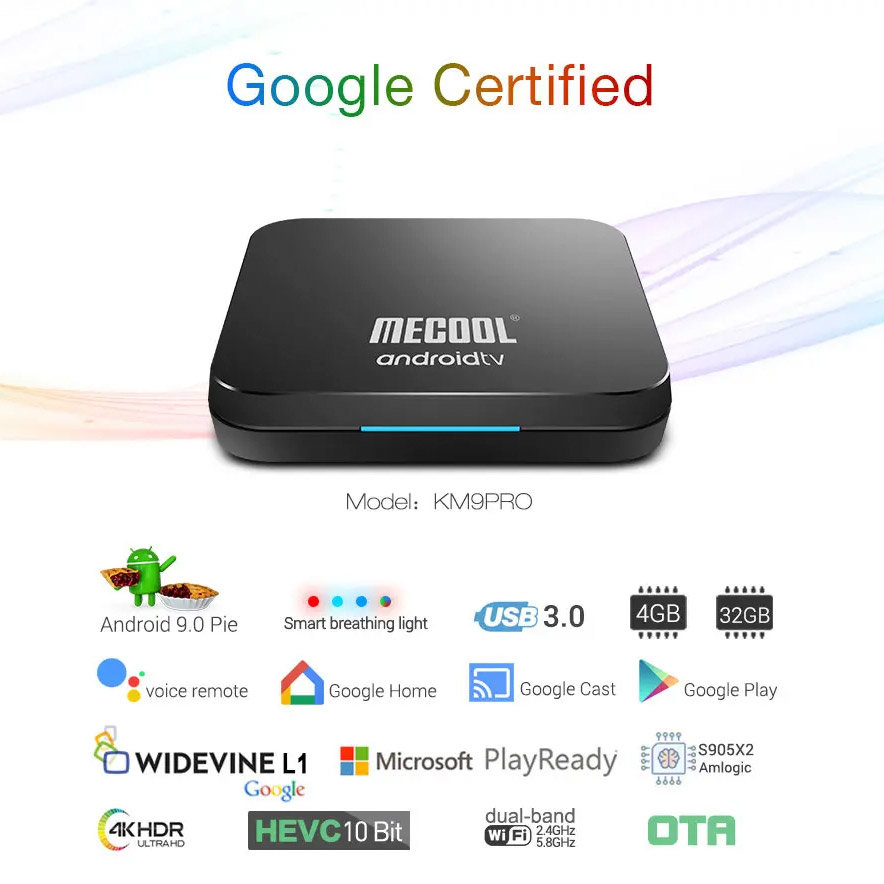 Чем выше будет его емкость, тем большее время записи или временного сдвига окажется доступным.
Чем выше будет его емкость, тем большее время записи или временного сдвига окажется доступным.
С помощью режима TimeShift можно не только поставить эфир «на паузу», но и успешно проматывать рекламные блоки (если, конечно, смириться с тем, что смотреть вы будете не прямой эфир, а запись, пусть и сдвинутую на небольшой промежуток времени от прямого эфира).
Запись передач возможна как мгновенная, нажатием кнопки записи, так и отложенная, по расписанию, включая запись, повторяющуюся в определенные дни недели и интервалы времени суток. Единственный, пожалуй, недостаток такой записи в сравнении с древними аналоговыми видеомагнитофонами — для записи рассматриваемая приставка должна быть не только включена в сеть, но и работать! К счастью, приложение, которое управляет тюнером, вовсе не обязательно должно быть запущено — в нужный срок оно запустится автоматически, за этим следит фоновая утилита, и запись стартует строго по расписанию. А учитывая тот факт, что плеер включается также автоматически при подаче питания, то и перебои в подаче электроэнергии не страшны. Наконец, малое энергопотребление приставки (до 10 Вт) вполне позволяет оставить ее включенной на любой срок.
Процесс записи эфира Просмотр записанного материала
Выводы
Честное, без выпадения кадров и уверенное воспроизведение всех известных видеоформатов делают приставку полноценной заменой стандартным медиаплеерам. В этом, кстати, помогает и мультимедийная оболочка Rombica, напоминающая стандартный интерфейс стандартного же плеера. Удивительно было наблюдать, как приставка справляется с новым форматом кодирования HEVC (H.265), воспроизведение которого является той еще задачкой для обычного домашнего компьютера.
Не хотелось бы касаться темы полезности и желательности такого гаджета, как стационарный цифровой ТВ-тюнер. Но придется. Необходимость в подобном тюнере строго обуславливается двумя аспектами — наличие иных источников ТВ-эфира и регион, в котором предполагается вести просмотр. Описать первое условие легче легкого — все еще далеко не везде присутствует широкополосный интернет или кабельное ТВ, хотя спутниковое ТВ доступно всюду (им, собственно, давным-давно пользуются жители всех мелких и отдаленных населенных пунктов). А вот со вторым аспектом будет посложнее. Несмотря на старания соответствующих служб, эфирная цифра работает все еще далеко не в каждом регионе страны. Проблема известна и очевидна: огромные площади, которые необходимо покрыть сигналом (есть, конечно, и другие проблемы, но их мы упоминать не станем). Даже если вы видите на интерактивной карте вещания цифрового эфирного ТВ свой регион и наличие в нем соответствующих работающих ретрансляторов, это вовсе не означает фактическое наличие эфира в вашей местности. Поэтому перед тем, как озадачиться переходом на эфирную цифру, следует провести натурный эксперимент либо поспрашивать знающих людей.
Описать первое условие легче легкого — все еще далеко не везде присутствует широкополосный интернет или кабельное ТВ, хотя спутниковое ТВ доступно всюду (им, собственно, давным-давно пользуются жители всех мелких и отдаленных населенных пунктов). А вот со вторым аспектом будет посложнее. Несмотря на старания соответствующих служб, эфирная цифра работает все еще далеко не в каждом регионе страны. Проблема известна и очевидна: огромные площади, которые необходимо покрыть сигналом (есть, конечно, и другие проблемы, но их мы упоминать не станем). Даже если вы видите на интерактивной карте вещания цифрового эфирного ТВ свой регион и наличие в нем соответствующих работающих ретрансляторов, это вовсе не означает фактическое наличие эфира в вашей местности. Поэтому перед тем, как озадачиться переходом на эфирную цифру, следует провести натурный эксперимент либо поспрашивать знающих людей.
Автомобильные цифровые DVBT2 ТВ тюнеры, Smart TV приставки, Android Box, Wifi точка доступа
TV Box Android с интернетом для автомобиля
Сегодня на автомобильном рынке да и вообще представлено огромное количество разных автомобильных ТВ боксов (приставок) на операционной системе Android различных версий, оперативной памятью, разными процессорами, и встроенными HDD накопителями с возможностью выхода в интернет.
Наша компания отобрала только надежные и проверенные временем «Android TV Box» приставки использования именно в автомобиле, главной их функциональной способность является использование в автомобиле с коммутацией к автомобильному оборудованию.
По функционалу, Android TV приставка в автомобиль различаются между собой – внешне, количеством USB портов и функциональными возможностями, например с возможностью подключать IP камеру и внешнего микрофона (для видеосвязи).
Сегодня огромным спросом пользуются навесные мониторы на подголовники и мониторы потолочного крепления в авто для второй зоны (DUAL ZONE) с различным техническим функционалом.
А в сочетании мультимедиа dual zone и Android TV приставки, можно создать в автомобиле действительно идеальным мультимедиа развлекательный центр с играми.
Наши специалисты подберут действительно качественное оборудование для DUAL ZONE в автомобиле, например потолочный монитор с HDMI и произведут коммутацию и расширят функционал развлекательной зоны до неузнаваемости.
Задние пассажиры смогут использовать полноценный выход в интернет на ОС Android и DVBT2 цифровое телевидение.
Для коммутации устройств между собой, наши специалисты используют только качественные материалы.
Управление устройствами осуществляется при помощи Bluetooch, Wirless или AirTouch мышки или пульта управления.
Мобильная WiFi точка доступа для использования сети интернет в автомобиле.
Wifi роутер точка доступа в автомобиле осуществляется в нашем центре и поддерживается всеми Российскими операторами связи, все что вам необходимо – это приобрести сим-карту с выходом в интернет.
Наша компания готова предложить вам организацию любой WiFi точки доступа в автомобиле, как стационарной с усиленными внешними антеннами, так и переносной со встроенным аккумулятором.
Будет ли работать DVBT2 в моем городе? – да будет!
Сегодня в нашем ассортименте или нашими специалистами, после проведения большого количества тестов и сравнений работоспособности на различных авто, мы все таки нашли разные варианты по ценовой политике и работоспособности на скорости даже при 110 км/ч оборудование, которое обязательно работает без помех и искажений, как в пробке, так и во время езды на больших скоростях.
В настоящее время количество транспортных средств неуклонно растёт, и пробки становятся привычным делом для автомобилистов. Именно эта проблема все чаще наталкивает водителей на мысль о том, чтобы поставить в машину телевизор. Это поможет отлично скоротать время при затрудненном дорожном движении, а также станет хорошим спутником во время любого другого утомительного ожидания.
DVBT2 Тюнеры для авто
В движении прием сигнала часто нестабилен, и картинка редко бывает хорошей, но даже когда автомобиль стоит, из-за отражения сигнала от многочисленных городских объектов, изображение оставляет желать лучшего. А так как расстояние от приемника до передающей антенны постоянно меняется, это так же негативно влияет на результат загружаемой картинки. Потому, решением в данной ситуации будет цифровое DVBT2 в авто.
При стоимости, не слишком отличающейся от обычного ТВ, качество у автомобильного цифрового DVBT2 TV-тюнера значительно выше. Так как сигнал во время передачи зашифровывается в особую последовательность электрических импульсов, погода или движение не могут повлиять на четкость приема, и обеспечивает вас отменной картинкой на протяжении всей поездки.
Аналоговый и цифровой DVBT2 тюнер в авто
В насыщенном трафике современного города нередко возникает ситуация, когда водитель оказывается в пробке, и вынужден находиться в ней продолжительное время. Как правило, покинуть машину в таком случае невозможно, потому возникает необходимость как-то скоротать время. Потребность в телевизоре возникает и в случаях ожидания водителем владельца авто или при длительных поездках по городам. Так автовладелец и задумывается об установке телевизора в автомобиль. Но телевизоры, представленные на рынке, хотя и стоят не так дорого, но обеспечить сносный прием сигнала и качество изображения практически не способны.
Конечно, некоторые водители решают эту проблему другим способом — установкой DVD магнитолой. Но такой вариант уступает телевидению — ведь тогда придется все время возить с собой кучу дисков или накопителей с фильмами, которые нужно будет постоянно менять по мере просмотра, а также не забывать обновлять ассортимент — а это дополнительные траты времени и средств, а ведь фильм в итоге может и не оправдать ожидания.
Также, на диски невозможно записать матчи или новости, которые начнутся в дороге, тогда как, имея доступ к цифровому телевидению, вы посмотрите их в прямом эфире. Зона покрытия различных цифровых каналов постоянно растет, и вы скоро сможете наслаждаться их услугами практически в любом уголке страны. Выбор каналов всегда шире по сравнению с аналоговым.
Зона покрытия различных цифровых каналов постоянно растет, и вы скоро сможете наслаждаться их услугами практически в любом уголке страны. Выбор каналов всегда шире по сравнению с аналоговым.
Качество цифрового изображения в автомобильном DVBT2 также на порядок лучше, чем аналогового, в чем вы сможете убедиться, установив соответствующий монитор. Такие услуги являются достаточно популярными во всех автомобильных салонах, потому при монтаже не должно возникнуть никаких проблем.
Автомобильные антенны для цифрового DVBT2 тюнера
Любимая радиостанция или канал телевидения — неизменный спутник практически любого автовладельца, который помогает не соскучиться в длительной поездке или пробке. Они не только приносят удовольствие благодаря музыке, но и часто дают полезную информацию.
Потому те моменты, когда трансляция прерывается из-за различных помех или вообще теряется, многие из нас воспринимают достаточно болезненно и это естественно, ведь вы теряете привычный фактор, часть комфорта. И важную роль в том, чтобы подобное не происходило, играет антенна для авто.
Установка автомобильных антенн в авто
Обычные автомобильные телевизоры, представленные на рынке, не обеспечивают хорошей картинки из-за большой скорости автомобиля и особенностей городского ландшафта. Конечно, можно использовать автомобильные телевизоры с dvd или usb, однако это приемлемо далеко не для каждого автовладельца. Потому решением проблемы будет установка цифрового DVBT2 тюнера. Он принимает цифровой сигнал, потому обеспечивает хорошее качество приема.
При этом установка тюнера — процедура стандартная, и не требует много времени и средств, ведь цифровой DVBT2 тюнер для автомобиля обладает небольшими размерами и массой. Таким образом, установить его можно в любое удобное место.
Наряду с техническими характеристиками авто DVBT2 тюнера, разумеется, качество приема зависит и от антенны. Без неё приём радиосигнала невозможен как таковой. В настоящее время используются автомобильные антенны активные и пассивные.
Без неё приём радиосигнала невозможен как таковой. В настоящее время используются автомобильные антенны активные и пассивные.
В активные автомобильные антенны встроен усилитель сигнала. Он улучшает приём и итоговое качество изображения, требуя при этом отдельного электропитания. В то время, как пассивная антенна подключается непосредственно к устройству, и необходимости в отдельном питании у неё нет.
Помимо этого, антенны для авто делятся по способу установки на внутри салонные и наружные.
- Для внутрисалонных антенн лобовое или заднее стекло будут лучшим местом установки.
- А наружную антенну необходимо ставить как можно выше, потому самым лучшим местом для неё будет крыша авто, ведь весь автомобиль — проводящая поверхность.
Сравнение Smart TV с HD-плеером на Android
Основные преимущества и недостатки умного телевизора в сравнении с плеером на андроиде. Что лучше − смарт ТВ или приставка андроид ТВ? |
В наши дни просмотром видео онлайн через интернет уже никого не удивишь. Многие пользователи уже практически полностью отказались от скачивания фильмов с торрентов в пользу более удобного моментального просмотра.
Разумеется, можно использовать с этой целью компьютер или ноутбук. Но есть и те, кто хочет смотреть видео на большом экране без привязки к ПК, а вместо мышки и клавиатуры использовать пульт, что на диване делать удобнее.
Содержание
Содержание
1. Smart TV или HD-плеер
Конечно, если у вас уже есть хороший телевизор или средств на покупку нового пока нет, единственным решением будет приобретение HD-плеера. Достаточно будет подключить его к вашему телевизору и вуаля – у вас смарт ТВ.
Но вот когда речь заходит о необходимости покупки нового телевизора, все уже не так однозначно. Многие начинают задумываться, что лучше – купить Smart TV или обычный телевизор плюс HD-плеер?
Непосвященному в этих делах пользователю бывает довольно сложно разобраться во всех нюансах и сделать правильный для себя выбор. Поэтому мы и решили написать эту статью, в которой сравним эти два решения и поможем вам сделать выбор.
Поэтому мы и решили написать эту статью, в которой сравним эти два решения и поможем вам сделать выбор.
Сразу стоит отметить, что оба варианта имеют свои преимущества и недостатки, поэтому нельзя однозначно сказать что лучше или хуже. То, что хорошо для одного пользователя, плохо для другого. Но, опираясь на данную информацию, каждый поймет что ему нужно.
2. Операционная система
Одним из ключевых отличий смарт ТВ является операционная система, которая отличается в зависимости от бренда. У телевизоров Samsung это Tizen, у LG это WebOS, большинство остальных работают на Android, как и все HD-плееры.
Фирменные ОС изначально с нуля разрабатывались для телевизора, соответственно лучше продуманы, удобнее в использовании и хорошо адаптированы под пульт управления.
На андроиде гораздо больше всевозможных плееров и программ, что делает устройство более функциональным и расширяемым, позволяет смотреть видео из большего количества источников.
2.1. Преимущества и недостатки фирменной ОС
Если кратко, то телевизоры Samsung и LG больше заточены на просмотр видео с использованием платных сервисов типа Ivi или Megogo. В них вы получите высокое качество без лишней рекламы, набор отличных каналов и большую постоянно обновляемую коллекцию видео.
Но приготовьтесь платить за подписку от 2 до 10$ в месяц, в зависимости от набора каналов и желания смотреть лучшие сериалы. За премьеры и вовсе придется платить отдельно за каждый фильм примерно от 2 до 8$.
За это вы получите высокое качество и выйдет все равно дешевле, чем ходить в кинотеатр всей семье или с друзьями, вместо этого можно будет собраться у большого экрана нового телевизора.
Если эти расходы вас устраивают, то такой Smart TV будет хорошим выбором. Вы будете всегда наслаждаться отличным изображением и удобством использования, не страдая от поиска качественного видео в интернете и раздражающей рекламы.
Учтите, что смотреть видео из браузера, установленном в фирменной ОС, у вас вряд ли получится. По задумке производителей смарт ТВ он для этого не предназначен и обычно зависает или вылетает при попытке посмотреть что-то на пиратских сайтах. А каких-то других браузеров для этих систем просто нет.
По задумке производителей смарт ТВ он для этого не предназначен и обычно зависает или вылетает при попытке посмотреть что-то на пиратских сайтах. А каких-то других браузеров для этих систем просто нет.
2.2. Преимущества и недостатки Андроида
Телевизоры и плееры на андроиде несколько менее удобны, чем с фирменными системами в плане меню и использования пульта. Но в них можно легко установить различные программы типа HD Box и браузер Chrome, с помощью которых вы сможете бесплатно смотреть практически все что угодно.
Но не ожидайте такого же высокого качества картинки и звука в видео из пиратских источников как в лицензионных материалах из платной подписки в популярных сервисах. Видео может иметь низкое разрешение и притормаживать, плюс вас просто задолбает реклама. Такова цена халявы, хорошее бесплатным не бывает, ведь за сервера и интернет-каналы пираты тоже платят.
К еще одной фишке устройств на андроиде можно отнести возможность играть в игры из маркета, а там их много. Для этого понадобится докупить простой недорогой Bluetooth геймпад. Таким образом вы получить еще и какую-никакую игровую приставку. Такой вариант подойдет нетребовательным к качеству графики пользователям и детям. Но тут уже все будет упираться в мощность железа.
3. Производительность
Здесь практически у любого смарт ТВ все довольно грустно, они оснащаются довольно слабыми процессорами и мизерным объемом памяти. Впрочем, их достаточно для ТВ с фирменными ОС.
А вот у ТВ на андроиде могут возникнуть серьезные проблемы из-за нехватки производительности в сторонних приложениях и браузерах. Об играх и вовсе тут стоит забыть, он вообще ничего не потянет. Единственный плюс здесь это возможность установки различных приложений, с остальным как повезет.
Поэтому, если ваш выбор все-таки Android, стоит отдать предпочтение отдельному HD-плееру. За относительно скромную сумму 50-100$ можно приобрести гораздо более мощный агрегат, чем встроенное железо в любом смарт ТВ. В таком случае вы сэкономите на телевизоре, приобретя обычную модель без Smart функций и выйдет практически то на то.
В таком случае вы сэкономите на телевизоре, приобретя обычную модель без Smart функций и выйдет практически то на то.
4. Пульт управления
Пульты управления бывают разные и это довольно важный аспект, который стоит учитывать при выборе смарт ТВ или плеера.
Во-первых, пульты работающие на инфракрасном датчике, как в древних телевизорах, уже не актуальны. На смену им пришли гораздо лучшие, которые работают по Bluetooth. Это ощутимо сокращает реакцию телевизора на нажатия кнопок и позволяет использовать крайне удобный голосовой поиск, не говоря уже о том, что пульт не нужно направлять на телевизор и он срабатывает всегда.
Во-вторых, некоторые Bluetooth пульты имеют функцию аеромыши, что делает управление кардинально удобнее. Но не все из них имеют кнопки для управления каналами и другими функциями, часто это весьма ограниченные по возможностям модели как у телевизоров Samsung и HD-плееров.
А вот некоторые телевизоры от LG оснащаются просто невероятно удобными и функциональными Bluetooth пультами с голосовым поиском, функцией аеромыши, цифровой клавиатурой, всеми необходимыми дополнительными кнопками и даже колесиком как у мышки.
Серьезно, только ради такого пульта можно было бы отдать предпочтение телевизору LG, это действительно что-то невероятное и после него все остальное кажется полным отстоем. Кстати, этот пульт можно приобрести и отдельно, если выбранная вами модель оснащается обычным ИК-пультом. Но стоит он около 60$, так что не всегда экономия на телевизоре будет оправдана.
Стоит отметить, что голосовой поиск на смарт ТВ с фирменной ОС ищет видео по более ограниченному количеству приложений. Например, в WebOS это YouTube и иногда что-то находится в сервисах подписки типа Ivi и Megogo. В плеерах на андроиде голосовой поиск находит видео везде где только может, включая браузер и это круто, но на мой взгляд не является весомым критерием при выборе между платформами.
Учтите также, что если вы планируете смотреть на телевизоре эфирные ТВ-каналы, то использование двух пультов от телевизора и плеера будет не очень удобным, нужно будет переключаться туда-сюда, брать то один пульт, то другой и это не удобно. А у обычного телевизора он еще и инфракрасный, плюс нужно будет регулировать громкость одним пультом на телевизоре, другим на плеере. В случае же со смарт ТВ пульт всего один и это удобнее, конечно если на нем есть цифровые кнопки для управления каналами.
А у обычного телевизора он еще и инфракрасный, плюс нужно будет регулировать громкость одним пультом на телевизоре, другим на плеере. В случае же со смарт ТВ пульт всего один и это удобнее, конечно если на нем есть цифровые кнопки для управления каналами.
5. Размер экрана, разрешение и HDR
Это не относится к HD-плеерам и сравнению их со Smart TV, но вопросы для всех очень важные и об этом нельзя не рассказать.
5.1. Диагональ
Что касается размера экрана, то тут чем больше, тем лучше. Если вы, конечно, не собираетесь сидеть к телевизору впритык. А на расстоянии около 2 м до дивана уже и 60″ будет норм. Так что это больше вопрос финансовых возможностей. Скажу так, что 32″ на сегодня уже слишком мало. У меня телевизор на 43″ и мне нравится его размер, но если бы был больше, я бы не отказался.
Однако, не стоит гнаться за размером экрана в ущерб качеству. Хороший телевизор на 55″ должен стоить раза в полтора дороже, чем аналогичная модель на 43″, а на 60″ раза в два дороже. Вы должны понимать, что хороший телевизор с большим экраном не может столько же как модель с меньшей диагональю. Все это будет в ущерб качества матрицы (четкости, цветопередачи, отклика, покрытия) и другой начинки. Так что если хотите большой экран, готовьтесь раскошелиться, если не готовы к таким расходам – довольствуйтесь меньшей диагональю.
5.2. Разрешение
Для телевизоров диагональю до 43″ нормальным разрешением является Full HD и вы не будете видеть никаких пикселей, сидя на расстоянии 1.5-2 м от экрана. Разрешение 4K рекомендуется для телевизоров с диагональю 55″ и выше, там уже действительно может быть заметно зерно.
Опять же 4K телевизор должен стоить в 1.5-2 раза дороже аналогичной Full HD модели. Если цена отличается незначительно, то вы получите отвратительную матрицу, изображение на которой будет значительно хуже, чем на хорошем Full HD. Готовы платить, тогда 4K ваш вариант, нет – не мудрствуйте лукаво и берите Full HD.
Стоит заметить, что фильмов в разрешении 4K очень мало и чтобы их смотреть нужен быстрый не лагающий интернет, разные провайдеры рекомендуют минимальную скорость от 25 до 40 Мбит/с.
Кроме этого, процессор любого смарт ТВ все равно не справляется с честной обработкой 4K видео, поэтому оно пропускается через скалер, который масштабирует его до Full HD и честного 4K вы все равно не увидите.
Тем не менее, четкость картинки в любом случае будет выше, так что если у вас есть возможность купить хороший дорогой 4K телевизор от надежного бренда, то почему бы и нет?
5.3. Поддержка HDR
Если грубо, то эта технология призвана делать темные места в видео более светлыми, чтобы не терялись детали. Например, в пещере, темном лесу или помещении ничего не видно и так может пройти значительная часть фильма, каждому должно быть это знакомо.
Технология HDR больше подсвечивает части экрана, на которых находится темный кадр и меньше, где света слишком много. Таким образом изображение выравнивается по яркости и красиво высвечиваются детали, что делает картинку четче и сочнее.
Однако, для честного HDR видео должно быть снято в специальном формате с данными об освещении во время съемки. Таких видео еще на порядок меньше чем 4K и есть сомнения, что эта технология приживется, а не канет в лету как 3D.
Помимо этого, честный HDR должен поддерживаться еще и телевизором, это в основном более дорогие модели.
В более дешевых используется так называемый псевдо-HDR, который имеет мало общего с настоящим. Он не использует никакие данные из видео, а просто определяет темные участки изображения и делает их ярче. Это не всегда приводит к хорошим результатам и картинка может выглядеть искаженной.
Но в большинстве случаев, если вы покупаете не самый дешевый телек, а хотя бы средний класс от хорошего бренда, то поддержка HDR будет небольшим плюсиком и сделает картинку визуально лучше.
А еще в более дорогих моделях эта технология производит уже достаточно мощное впечатление, серьезно повышая детализацию и не хочется смотреть ни на что другое. Но это совсем другой ценовой класс телевизоров с диагональю 55-60″, разрешением 4K и там по-любому будет HDR.
Учтите также, что HD-плеер и телевизор оба должны поддерживать HDR, иначе это не будет работать.
6. Производители
Дальше мы рассмотрим наиболее популярных производителей смарт ТВ и HD-плееров, я укажу их преимущества и недостатки с моей точки зрения и дам свои рекомендации.
6.1. Smart TV
К самым популярным производителям Smart TV относятся Samsung и LG. У самсунга дешевые модели не очень, экран имеет плохую цветопередачу и они часто выходят из строя, плюс еще малофункциональные пульты и слабенькие динамики.
Телевизоры LG отличаются хорошей цветопередачей, надежностью во всем ценовом диапазоне, пульты у них поинтереснее и звук мощнее. За туже цену можно купить телевизор лучше, чем у Samsung. Поэтому мне больше нравится этот производитель.
Также довольно неплохие телики делают Sony, у них лучшие экраны, они прекрасно подходят для работы в паре с HD-плеером и для игр, благодаря низкому времени отклика матрицы. Но вот смарты у них стоят подороже и операционная система имеет больше ограничений.
Из приличных брендов есть еще Panasonic, Sharp, Toshiba, но они у нас не очень популярны и с операционкой дела обстоят еще хуже, чем у Sony. Так что, если не ищите себе проблем, лучше отказаться от их приобретения.
А вот у Philips проблем с популярностью нет, однако все это благодаря лишь более низкому качеству во всех отношениях. Поэтому рекомендую рассматривать этот бренд лишь в крайнем случае, если уж совсем туго с деньгами. О других еще более дешевых китайцах, я лучше вообще промолчу…
В целом я бы дал такую рекомендацию – если хотите качественно и за приемлемую цену, то берите LG. Если же кошелек позволит замахнуться на что-то покруче, можно присмотреться еще и к Samsung.
6.2. HD-плееры
Первым, пожалуй самым именитым производителем HD-плееров на андроиде является Xiaomi. Их устройства отличаются хорошим качеством, средней производительностью, наличием Bluetooth пульта с голосовым поиском и специально адаптированной версией Android TV. Эта система оптимизирована под работу на телевизоре и пульт управления, но имеет свой отдельный маркет с более ограниченным набором приложений.
Эта система оптимизирована под работу на телевизоре и пульт управления, но имеет свой отдельный маркет с более ограниченным набором приложений.
К недостаткам можно отнести невозможность подключения к интернету кабелем и всего один порт USB, к которому можно подключить только что-то одно – или флешку или мышку… Зато тут есть двухдиапазонный Wi-Fi (2.4 + 5 ГГц), что крайне важно для стабильного соединения, но возможно потребует замены роутера или подключения к нему дополнительной точки доступа. Все-таки отсутствие LAN порта является большим минусом и вы просто не сможете ничего сделать, если Wi-Fi вдруг начнет лагать.
Наиболее мощные медиаплееры производит Beelink, они идут в основном на обычном андроиде и их часто рекомендуют для игр. Правда не все из них имеют хорошие антенны и Wi-Fi в диапазоне 5 ГГц.
Также стоит отметить отличный популярный бренд Mecool, у них есть плееры как на обычном андроиде, так и на Android TV для тех кто предпочитает удобство и не нуждается в излишнем функционале. Они часто сочетают в себе хорошие антенны с поддержкой Wi-Fi 5 ГГц и наличие LAN разъема. Можно подобрать практически идеальную во всех отношениях модель.
К более бюджетным, но хорошим популярным брендам относятся Alfawise и X96. Это достаточно неплохие плееры, которые хорошо справляются со своими задачами, если не лезть куда не надо и не обновлять без нужды систему. Их можно рассматривать как вариант минимум при ограниченном бюджете.
7. Резюме
В качестве выводов хочу резюмировать все выше изложенное, добавить к этому свой личный опыт и привести доводы в пользу Smart TV и HD-плеера.
7.1. Доводы в пользу Smart TV
В общем смарт ТВ на фирменных ОС от Samsung или LG это высокое качество и удобство, но только при использовании платной подписки. Лично я сделал для себя выбор в пользу LG и ни разу не пожалел, приобретя по акции платную подписку на год за 2.5$ в месяц я получил все что хотел.
Смотрю видео из коллекции и много интересных каналов. Не перестаю наслаждаться идеально плавной картинкой с шикарной цветопередачей на экране 43″ в разрешении Full HD, отличным звуком и шикарным пультом управления с функцией аеромыши.
Не перестаю наслаждаться идеально плавной картинкой с шикарной цветопередачей на экране 43″ в разрешении Full HD, отличным звуком и шикарным пультом управления с функцией аеромыши.
Иногда я смотрю видео с компьютера или смартфона с использованием функции беспроводного экрана или скачиваю сериалы в торренте и потом запускаю с помощью плеера на ТВ, который полностью управляется пультом от телека.
Ну и еще играю в игры с ПК, подключенном через HDMI, в этом плане он тоже неплох. Благодаря хорошей цветопередаче и незаметным задержкам матрицы, игры на большом экране выглядят почти также как на моем мониторе DELL U2412M с изумительной полупрофессиональной матрицей E-IPS.
Поэтому могу смело рекомендовать Smart TV от LG к приобретению. Если вас устраивают такие сценарии использования как у меня, думаю вы не пожалеете. Если есть возможность берите 4K, поддержка HDR также будет небольшим бонусом, ну и Bluetooth пульт просто маст-хэв. С выбором конкретной модели вам поможет маркировка ТВ LG.
7.2. Доводы в пользу HD-плеера
HD-плеер больше подойдет убежденным любителям халявы или пользователям с ограниченным бюджетом как на само устройство, так и платные подписки. Также только он сможет дополнительно стать игровой приставкой или полигоном для экспериментов с программным обеспечением. Любителям поковыряться в софте и прошивках будет чем заняться на долгое время.
Однако, не ожидайте что с ним будет все гладко и вы сможете бесплатно смотреть видео в высоком качестве и без рекламы. В принципе, если что-то не устроит, вам никто не мешает оформить платную подписку на любой видеосервис на плеере, под андроид есть приложения от всех популярных сервисов.
Смотреть бесплатно видео на смарт ТВ будет гораздо проблематичнее, не говоря уже о дорогих премьерах. Так что заядлым киноманам, которые уже пересмотрели все что есть в старых коллекциях по подписке, а также любителям посмотреть сериальчики на разных сайтах лучше выбрать HD-плеер на андроиде.
Медиаплеер Xiaomi Mi Box S
Медиаплеер Xiaomi Mi Box S
Медиаплеер Xiaomi Mi Box S
как подключить к телевизору и настроить?
Эта статья поможет вам самостоятельно подключить и настроить Smart TV приставку Xiaomi Mi Box S 4K. Подробно покажу процесс подключения и первой настройки. Рассмотрим возможные проблемы. Отвечу на самые популярные вопросы, которые не редко возникают при первом знакомстве с Xiaomi Mi Box S. Можете оставлять свои вопросы и дополнения к статье в комментариях, делится собственным опытом. Обязательно всем отвечу!
Smart TV приставка от Xiaomi – одна из лучших на рынке. Поддерживает 4K. Работает на официальной версии Android TV, которая была разработана специально для Smart TV телевизоров и приставок. Имеет компактный корпус, удобный и красивый пуль. Поддерживает голосовой поиск, который очень хорошо работает. Без проблем справляется с воспроизведением видео как через интернет, так и с USB накопителей. Я считаю, что это идеальное решение для просмотра YouTube, Netflix, IPTV, и разных онлайн кинотеатров типа IVI, MEGOGO, Okko, Amediateka, Primevideo, HD VideoBox и т. д.
Я приобрел Xiaomi Mi Box S специально для того, чтобы познакомиться с этой приставкой и рассказать о ней посетителям этого сайта. Устройство мне очень понравилось. Подключил и настроить Mi Box 4 буквально за несколько минут. Теперь думаю, может использовать приставку вместо встроенного Smart TV в своем телевизоре Philips, который тоже на Android TV, но заметно медленнее.
Как подключить?
Xiaomi Mi Box S подключается к телевизору с помощью HDMI кабеля. Это значит, что в телевизоре должен быть HDMI-вход. Он есть даже на относительно старых телевизорах. Все что нам нужно сделать, это подключить кабель (он есть в комплекте) в HDMI-выход на Mi Box и в HDMI-вход на телевизоре. Как правило, если на телевизоре несколько входов, то они пронумерованы. Запомните номер порта, в который вы подключили кабель. Так же подключаем к приставке адаптер питания и включаем его в розетку.
Если необходимо, приставку можно разместить за телевизором. Не обязательно оставлять ее на видном месте. Многие спрашивают, а будет ли работать пульт, если не будет прямой видимости – будет работать. Пульт дистанционного управления соединяется с Xiaomi Mi Box S по Bluetooth.
Если изображение на экране телевизора не появилось, то возможно в настройках телевизора в качестве источника сигнала нужно выбрать HDMI-вход, в который мы подключили нашу Смарт приставку Сяоми. Обычно это делается следующим образом: на пульте от ТВ нажимаем на кнопку «INPUT», или «SOURCES». В меню выбираем HDMI порт, в который подключена приставка (у меня это HDMI 4).
И если приставка подключена к питанию, то на экране телевизора должно появится окно с загрузкой приставки, или с предложением подключить пульт (если ваша Ми Бокс еще не была настроена).
Как подключить Xiaomi Mi Box S к старому телевизору?
В данном случае «старый телевизор» – это телевизор без HDMI-входа. Если нет HDMI, то должен быть RCA разъем (тюльпан). И здесь без переходника не обойтись.
Можно ли подключить к монитору?
Можно! Если на мониторе есть HDMI-вход (а он есть практически на всех мониторах) – Mi Box к монитору подключается без проблем.
Только остается вопрос со звуком. Так как не на всех мониторах есть встроенные динамики, то возможно понадобится подключить к Xiaomi Mi Box S внешние колонки. По кабелю (на приставке есть аудиовыход 3.5 mm Jack), или по Bluetooth можно без проблем подключить любые наушники, колонку, саундбар.
Настройка Xiaomi Mi Box S
После подключения и включения приставки на экране появится инструкция, где будет показано, как вставить батарейки в пульт и как выполнить подключение пульта к приставке.
Для соединения нужно нажать на центральную кнопку. После того как пульт будет соединен с Mi Box по Bluetooth, нужно выбрать язык.
Дальше система предложит нам настроить Ми Бокс 4 с помощью телефона.
Можно либо выбрать этот способ, либо попустить его и пройти настройку в обычном режиме.
Если выбрать вариант настройки с помощью телефона, то нужно будет выполнить следующие инструкции:
Я пропустил настройку с помощью телефона и пошел обычным путем. На следующем шаге нужно установить подключение к Wi-Fi сети. Конечно, этот можно сделать позже в настройках, или вообще не подключить приставку к интернету (правда, от нее тогда не много толку), но я рекомендую сразу установить подключение к интернету.
Просто выберите из списка свою Wi-Fi сеть. Если у вас двухдиапазонный роутер, то лучше подключать Xiaomi Mi Box S к Wi-Fi сети на частоте 5 GHz.
Вводим пароль от выбранной беспроводной сети.
Должно появится сообщение, что подключение к интернету успешно установлено. Дальше немного ждем, и видим предложение войти в аккаунт Google.
Это нужно для того, чтобы была возможность устанавливать приложения из Google Play. Плюс автоматические будет выполнен вход в аккаунт YouTube и другие сервисы от Google.
Если у вас нет аккаунта Google (почты Gmail, YouTube), то я рекомендую создать его и выполнить вход в процессе настройки, или позже в настройках Смарт приставки. Но как оправило аккаунт есть, так что выполняем вход. Есть два варианта: «Использовать телефон или компьютер» (который подключен к этому же роутеру и на котором вы зашли в свой аккаунт), или «Использовать пульт ДУ» (ввести логин или номер телефона и пароль вручную).
Если вы выберите «Использовать телефон или компьютер», то на одном из ваших устройств в браузере нужно перейти по адресу androidtv.com/setup и ввести код, который будет отображаться на экране телевизора.
После ввода кода вход в ваш аккаунт Google на Mi Box 4 будет выполнен автоматически.
Я выбрал «Использовать пуль ДУ». Дальше вручную ввел свой логин (почту Gmail).
И пароль.
Принимаем условия использования.
Включаем, или отключаем передачу геоданных.
И разрешаем, или запрещаем Смарт приставке отправлять данные в Google, которые будут помогать компании улучшать Android.
Система предложит нам установить несколько дополнительных приложений. Я не устанавливал. Их потом можно установить из магазина приложений.
Дальше появится несколько информационных слайдов с информацией о том, что Mi Box 4 работает на Android TV, можно устанавливать приложения из Google Play и транслировать фото, видео и музыку с телефона на телевизор через Смарт приставку с помощью технологии Chromecast. После чего появится стартовый экран.
Все! Приставка Xiaomi Mi Box S настроена и готова к работе!
Если в процессе настройки вы не подключили приставку к Wi-Fi и не вошли в аккаунт Google
Если не подключили Mi Box к интернету, то делать на ней особо нечего, разве что фильмы с флешки смотреть. То же самое с входом в аккаунт Google. Если не заходить, то Google Play (магазин приложений) работать не будет. Если при первом включении вы пропустили подключение к Wi-Fi сети и вход в аккаунт, то это можно сделать в настройках. Чтобы открыть настройки выберите иконку в виде шестеренки.
Подключить приставку к беспроводной сети можно в разделе «Сеть и Интернет».
Там нужно просто выбрать свою сеть и ввести пароль. Проблем с подключением быть не должно. Если у вас что-то не получается – спрашивайте в комментариях. После подключения к интернету выполняем вход в аккаунт в разделе «Аккаунты и вход».
Там нужно выбрать вход с помощью телефона или компьютера, или ввести данные вручную (логин и пароль). Если у вас нет аккаунта Google (почты Gmail) – создайте его и выполните вход в настройках приставки.
Что делать после настройки и как пользоваться Xiaomi Mi Box S?
У меня, например, сразу после настройки появилось сообщение: «Android System Update». Это значит, что есть новое обновление Android TV для нашей приставки. Нажимаем на «Сведения», загружаем и устанавливаем обновление.
Нажимаем на «Сведения», загружаем и устанавливаем обновление.
В процессе обновления приставка уйдет в перезагрузку.
Указываем название для Chromecast
Так как приставка поддерживает Chromecast, что позволяет выводить с телефона фото, видео или музыку на телевизор через Mi Box, то в настройках будет висеть сообщение: «Укажите название устройства».
Нужно нажать на него и выбрать одно из предложенных названий, или указать свое. Это название будет отображаться на телефоне, когда вы захотите вывести какой-то контент через Smart TV приставку.
Как смотреть фильмы, сериалы, ТВ каналы?
Очень много разных вариантов. Xiaomi Mi Box 4 именно для этого и была создана. На первом месте, лично для меня – YouTube. Открываем приложение и смотрим что угодно. На YouTube есть даже много фильмов, которые доступны абсолютно бесплатно.
А я себе еще оформил подписку YouTube Premium. Чтобы смотреть YouTube вообще без рекламы на всех своих устройствах.
Вообще, чтобы смотреть фильмы, сериалы и обычные ТВ каналы (через интернет, разумеется), желательно оформлять платную подписку в одном из онлайн-кинотеатров. Чтобы это все работало стабильно и без заморочек. А видео было в хорошем качестве. Да, можно настроить бесплатный доступ, но здесь уже нужно устанавливать разные приложения (не с магазина приложений, а через флешку). Можно даже настроить онлайн просмотр торрентов. Об этом мы еще поговорим в отдельных статьях.
Есть официальная поддержка Netflix, где очень много классных сериалов. А из Google Play можно установить приложение практически любого онлайн-кинотеатра. И за небольшую суму денег в месяц оформить подписку, по которой будут доступны тысячи фильмов, сериалов и ТВ каналы. Самые популярные: MEGOGO, IVI, OKKO, КиноПоиск HD, HD VideoBox, Wink, МТС ТВ и т. д. Их очень много. Нужно просто выбрать подходящий для себя сервис и подходящий пакет.
Так же можно смотреть IPTV, если такую услугу предоставляет ваш интернет-провайдер.
Для прослушивания музыки есть Spotify, Deezer и другие сервисы.
Как устанавливать приложения и игры?
Практически все необходим приложения есть в Google Play.
Просто запускаем Google Play, находим необходимое приложение или игру (по категориям, или через поиск) и устанавливаем их.
Так же можно загрузить .apk файл с приложением с интернета, скинуть его на флешку и установить на Сяоми Ми Бокс 4. Так как не все необходимые приложения есть в маркете.
Как настроить каналы (рекомендации на главном экране)?
Разные приложения могут выводить на главный экран свой контент. Например, каике-то рекомендации от Netflix. Тот же YouTube может выводить рекомендованное вам видео, или видео которое в тренде.
Эти ленты рекомендаций можно настроить. Можно отключить их, или изменить. Для этого внизу на главном экране есть кнопка «Настроить каналы».
Там можно выключить/отключить необходимые приложения, или настроить отдельные каналы. Настроить «Избранное».
Можно, например, убрать с главного экрана рекомендации от Google Play Фильмы.
Ответы на популярные вопросы о Xiaomi Mi Box S
Можно ли подключить наушники, колонку, телефон, беспроводную мышь, клавиатуру по Bluetooth?
Можно. Вот инструкция: как подключить Bluetooth устройство к Xiaomi Mi Box S, TV Stick или другой Android ТВ приставке.
К Xiaomi Mi Box S по Bluetooth можно подключить любое устройство. Наушник подключаются без проблем. Я подключал AirPods. Сделать это можно в настройках, в разделе «Пульты и аксессуары». Там уже будет отображаться подключенный по Bluetooth пульт ДУ Xiaomi RC.
Просто нажимаем на кнопку «Добавить устройство» (оно должно находится в режиме подключения, быть видимым для других устройств) выбираем устройство и оно подключиться к ТВ приставке.
Одновременно по Bluetooth можно подключить до 5 устройств. Например, две пары наушников, мышку, пульт.
Я считаю, что это одно из больших преимуществ данной приставки перед телевизорами со встроенной функцией Smart TV. Так как только к некоторым телевизорам можно напрямую подключить Bluetooth наушники. В большинстве случаев такой возможности нет, даже есть в телевизоре есть Bluetooth.
Как пользоваться голосовым поиском?
Нажмите на кнопку голосового поиска на пульте ДУ, произнесите фразу и смотрите результат на экране телевизора.
Голосовой поиск работает в разных приложениях.
Планирую пополнять этот раздел отвечая на новые вопросы. Так же в планах написать несколько подробных инструкций по настройке отдельных функций и решению некоторых проблем с приставкой Xiaomi Mi Box 4.
Оставляйте свои вопросы в комментариях! Делитесь собственным опытом и решениями! Всего хорошего!
Телевизионные приставки на системе Android для просмотра кино
Приставка Kino
Наверняка многие слышали о современном Smart-TV, благодаря чему обычное телевизионное устройство превращается в многофункциональный компьютер с большими возможностями. Но если совсем недавно для того, чтобы обзавестись у себя дома таким интересным «другом», который позволит проводить вечера еще интереснее, приходилось покупать дорогостоящий новый телевизор, то сегодня каждый желающий может почувствовать все преимущества «Умного-ТВ» на том телевизоре, который располагается у него дома.
Не так давно появившиеся, но уже успевшие завоевать популярность среди большого круга пользователей андроид тв приставка, работающая на базе операционной системы Android, превращает обычный телевизор с HDMI-выходом в полнофункциональное мобильное устройство, способное воспроизводить самые популярные форматы мультимедийного контента, открывает доступ в Интернет и даже позволяет поиграть в игры.
Сегодня таких устройств становится все больше и вот несколько примеров:
- ТВ-приставка Android-Kino
- ТВ-приставка IconBIT Toucan W
Android-Kino – современная ТВ-приставка на базе ОС Android
Wi-fi tv приставка android kino – компактное устройство, которое способно легко и быстро превратить любой телевизор в современное Smart TV, работающее под управлением операционной системы Android 4.0, подарив ему совершенно новую жизнь, а его хозяину больше удовольствия от просмотра. С ее помощью современные достижения в области технологий станут доступными лежа на диване и просматривая любимые телепередачи или кинофильмы.
Благодаря данной инновационной разработке под руками у пользователя всегда будут любимые кинофильмы, доступ ко всемирной паутине Интернет, игры, социальные сети, почта – все то, что доступна многим пользователям мобильных Android-устройств.
Проще говоря, андроид кино тв приставка – это легкое, компактное, недорогое устройство, которое превращает обычный телевизор во многофункциональный компьютер, работающий с различного рода мультимедийными файлами на любом устройстве, у которого имеется выход HDMI. Габариты небольшого гаджета соизмеримы с привычной для всех флеш-картой для хранения цифровой информации.
Технические возможности, которыми характеризуется андроид кино приставка, следующие:
- Процессор Cortex-A8 Allwinner A10 ARM с частотой ядра 1.2 ГГц
- Графический ускоритель для трехмерной графики Internal 3DGPU
- 1 Гб оперативной памяти DDR3
- 4 Гб встроенной памяти, доступной пользователю для установки приложений и хранения мультимедийного контента
- Поддержка слотов памяти MicroDS до 32 Гб
- Беспроводной модуль Wi-Fi
- Ударопрочный пластиковый корпус
Таким образом, андроид кино tv приставка — это не просто увеличивающий функционал мобильный гаджет, а своего рода небольшой персональный компьютер, работающий под управлением операционной системы семейства Unix. Встроенный модуль Wi-Fi позволяет осуществлять быстрое подключение к беспроводной сети и превращать обычный телевизор в интернет-обозреватель. Таким образом, можно лежа на диване читать новости или просматривать различного рода контент в интернете в режиме онлайн.
Простота в использовании – основное преимущество тв приставки с ос android Android-Kino. Для использования приставки необходимо лишь подключить ее к HDMI-выходу телевизора и к электрической сети через USB-интерфейс, после чего наслаждаться всеми предоставляемыми ей преимуществами Smart-ТВ.
Сразу после выбора необходимого режима отображения в настройках телевизора перед пользователем появляется стандартный рабочий стол мобильного устройства, работающего под управлением Android 4.0. Обеспечение работоспособности девайса не требует установки дополнительных драйверов. Доступен магазин приложений Google Play, с которого пользователь может устанавливать любые находящиеся в нем приложения.
Удаленное управление устройством осуществляется с помощью полноценной клавиатуры. Предусмотрена также эмуляция мыши для перемещения курсора. Особенностью манипуляторов является наличие русскоязычных клавиш, простота в использовании и надежное беспроводное соединение.
Таким образом, современная андроид кино приставка отзывы о которой исключительно положительные, достойна внимания каждого.
IconBIT Toucan W – новая инновационная ТВ-приставка на базе ОС Android
IconBIT Toucan W – приставка андроид для телевизора, превращающая привычный всем телевизор в современное Smart-TV. Таким образом, опробовать все преимущества системы от Google теперь можно сидя у себя дома на диване, периодически переключаясь на кинофильмы.
С внешнего вида смарт андроид приставка для тв IconBIT Toucan W напоминает компактный роутер для Wi-Fi черного цвета. Подключая устройство к телевизору, перед пользователем на экране появляется полнофункциональная система Android, практически ничем не отличающаяся от той, которая предустановленна на большинстве современных мобильных устройствах. С ее помощью можно без труда открывать различного формата мультимедийные файлы (изображение, музыка, видео и т. д.), запускать игрушки, проводить время за серфингом в интернете, читать новости, переписываться в социальных сетях и многое другое. При этом, пользователю также доступен магазин приложений Market Place, в котором имеется доступ к огромному числу приложений, также поддерживаемых ТВ-приставкой IconBIT Toucan W.
Технические параметры, которыми характеризуется приставка для телевизора android IconBIT Toucan W, следующие:
- Процессор ARM Cortex A9 с частотой ядра 1 ГГц
- Графический ускоритель ARM Mali 400, справляющийся даже со сложной трехмерной графикой
- Изображение в формате Full-HD
- 512 Мб оперативной памяти DDR-2
- 4 Гб внутренней памяти, доступной пользователю для установки приложений и хранения информации
- USB-интерфейс для поддержки различных устройств
- Wi-Fi-модуль для подключения к беспроводным сетям
Помимо 4 Гб собственной памяти iptv android приставка также имеет слот для флеш-карт MicroSD объемом до 32 Гб и возможность подключения через USB-интерфейс съемных накопителей (флешки, съемные диски).
Удаленное управление устройством осуществляется с помощью специального пульта, идущего в комплекте и напоминающего полноценную клавиатуру для персонального компьютера. Он также выступает в качестве мышки: для этого необходимо зажать специальную клавишу и курсор на экране будет с точностью следовать положению руки. Столь большие возможности дополняются приемлемой стоимостью гаджета, доступной каждому.
Преимущества и недостатки ТВ-приставок на базе Android
Подводя итоги и стараясь выделить достоинства и недостатки, которыми характеризуются телевизионные приставки на андроид, можно прийти к выводу, что все они сводятся ко всем тем за и против, которые сопоставимы с самой операционной системой.
К устройству, наверняка, ни у кого не возникнет никаких претензий. Как правило, тв приставка android представляет собой маленький, компактный блок, не превышающий по своим габаритам привычный всем Wi-Fi-роутер или приставку для цифрового телевидения, способный превратить самый простой телевизор с HDMI-выходом в компьютер. Порой линейные размеры ТВ-приставок и вовсе сравнимы с флеш-картой.
У кого-то могут возникнуть вопросы к управлению с помощью предоставляемой в комплекте клавиатуры, которая выполняет одновременно роль мыши. Не для всех это будет поначалу удобно, но привыкая, недостаток становится незаметным.
IconBIT Toucan W для телевизора
Стоимость – также положительная характеристика, которой может похвастаться tv приставка андроид. Они на порядок дешевле своих более знаменитых конкурентов, работающих под управлением iOS, что делает их доступными среди более широкого круга потенциальных покупателей.
Что касается самой системы, предустановленной в ТВ-приставках, тут тоже нареканий особых со стороны пользователей не имеется. Как и ожидалось, в большинстве случаев это Android 4.0-4.1, имеющий тот же широкий функционал, что и мобильные устройства, и поддерживающий любые приложения, подходящие по техническим характеристикам.
Среди недостатков, пожалуй, можно выделить платность некоторых приложений в Маркете или реклама в их бесплатных аналогах при подключении к интернету. К тому же, Android только развивается и не совсем адаптирован к подобным гаджетам, что может вызывать некоторые затруднения при его использовании, особенно у новичков.
Но в целом, android tv приставка для телевизора – идея хорошая и перспективная. И пускай превратить обычный телевизор в полноценный компьютер ей не под силу, времяпровождение за ним становится интереснее.
PIP / UDP поставщик ТВ-бокса Android, телеприставка Поддержка входа HDMI USB3.0, поставщик ТВ-бокса 4K HD для Android — ТВ-бокс Android | Smart TV Box | ТВ-бокс Android
4K HD Android TV Box поставщик телеприставки Поддержка входа HDMI USB3.0
Технические характеристики | |
Арт. № | ONENUTS Гайка 1 www.sztomato.com |
CPU | Amlogic S912 64-битный восьмиъядерный процессор ARM Cortex A53 с тактовой частотой до 2,0 ГГц |
графический процессор | ARM Mali-T820MP3 GPU до 750 МГц (DVFS) |
RAM | 2 ГБ DDR3 |
Внутренняя память | 16 ГБ флэш-памяти eMMC и слот для SD до 32 ГБ |
Разрешение | 4K x 2K до 60 кадров в секунду |
OS | Android 6.0,1 www.sztomato.com |
Приложение | Google Play, Aptoide, Kodi 16.1, YouTube, Netflix, игровое приложение (KO GameBox) BangTV, Mobdro, Show Box и т. Д. |
DRM | Widevine (Verimatrix / Playready опционально) |
Видео и аудио КОДЕК | |
Видеодокодер | ВП9-10 / Х.265 до 4Kx2K при 60 кадрах в секунду, H.264 HEVC WMV / MPEG TS / MPEG-1/2/4 VC-1 / AVS / RealVideo до 1080p при 60 кадрах в секунду |
Формат видео | 3GP / AVI / FLV / MKV / MOV / MP4 / RMVB / TS / WEBM / WMV / MPG / MPEG / DAT / ISO / RM |
Аудиодекодер | AC-3 / DTS / FLAC / HE-AAC / MPEG / VORBIS / WMAV2 / MP3 / AAC / WMA / RM / FLAC / OGG, программируемый с помощью 7.1 / 5.1 понижающее микширование |
Выход и вход | |
USB-хост | 2 высокоскоростных USB 2.0 (1 OTG и 1 HOST), поддержка USB Flash Driveи USB HDD |
Картридер | Карты SD / SDHC / MMC |
HDMI | HDMI 2.0a до 4K при 60 Гц с поддержкой CEC и HDR и максимальное разрешение порта AV |
LAN | Стандартный RJ-45 Ethernet |
Беспроводная связь | двухдиапазонный Wi-Fi 802.11 b / g / n / ac 2,4 и 5,0 ГГц |
Bluetooth | Bluetooth 4.0 |
AV | Поддержка стереозвука и SD-видео CVBS 480i / 576i |
S / PDIF | Поддержка оптического выхода |
Прочие | |
Блок питания | DC 5V / 2A www.sztomato.com |
Принадлежность | Пульт дистанционного управления, руководство пользователя, источник питания, кабель HDMI |
Опция | Поддержка мыши и клавиатуры через USB или BT; Поддержка беспроводной мыши и клавиатуры 2,4 ГГц через USB-ключ 2,4 ГГц www.sztomato.com |
Что в коробке?
1 * Onenuts Nut1 Android TV Box
1 * пульт дистанционного управления
1 * Руководство пользователя
1 * кабель HDMI
1 * Руководство пользователя
1 * Портативный противоударный чехол для переноски
1.Проигрыватель Onenuts Nut 1 — один из самых популярных потоковых медиаплееров на рынке, пользующийся большим спросом в США, Канаде и Европе.
2. Нажмите и играйте — подключитесь к телевизору, подключитесь к Интернету и воспроизводите потоковое видео в формате HD за считанные секунды с помощью простого в использовании интерфейса
3. Поддержка более 1 000 000 приложений для Android: с помощью Google Market и Aptoide вы получите бесконечную библиотеку фильмов, телешоу, прямых трансляций спортивных состязаний, премиальные и международные каналы, новости, музыку, игры и многое другое в формате HD.
4. Функция 2-in-1Hybird: проигрыватель потоковой передачи и игровая приставка.Android6.0 TV Box с предустановленными KODI, YouTube, Netflix, KO Game и многими другими.
5. Высокая конфигурация оборудования: усовершенствованный процессор 64-битного процессора Octa Core Cortex A53, суперпамять 2 ГБ DDR3 и 16 ГБ eMMC, высокая скорость двухдиапазонного Wi-Fi переменного тока и поддержка высокого разрешения 4K * 2K.
6. Eva Bag Free: экологически чистые материалы. Просто выньте из коробки Android TV, можно повторно использовать, чтобы положить сюда любые мелкие аксессуары.
Почему стоит выбрать Android TV Box Onenuts Nut 1 S912?
НОВЫЙ мощный Andorid 6.0,1 ОС
Этот мощный Android TV Box, оснащенный новейшей системой Android 6.0.1, более стабилен, чем операционная система Android 5.0. С помощью этого Android TV Box вы можете получить доступ к тысячам бесплатных фильмов, телепередач, спортивных передач, музыки и т. Д. Дома и за границей, превратив свой телевизор в Smart TV. Никаких подписок. Без ежемесячной платы.
Предустановленный Kodi (XBMC)
Предварительно настроенный с использованием последней версии KODI 16.1, он позволяет загружать многочисленные надстройки, такие как Youtube, Netflix, Facebook, Twitter, Skype, а также плавно играть в тысячи игр для Android на большом экране.Установите свои любимые приложения и наслаждайтесь передовыми технологиями.
Обеспечьте возможность потоковой передачи 4K Ultra HD
Onenuts S912 Android Tv Box теперь предлагает вам возможность потоковой передачи 4K Ultra-High-Definition. Благодаря встроенному HDMI 2.0a до 4K при 60 Гц с обработкой CEC и HDR, возможностью потоковой передачи 4K Ultra High Definition, вы получаете лучшее в своем классе телевидение с реалистичным качеством изображения при использовании с совместимым 4K Ultra HD Телевизоры! Android TV Box Onenuts Nut1 Octa Core с максимальной расширенной емкостью 32 ГБ позволяет вам больше места для загрузки ваших любимых приложений и кешей для просмотра веб-сайтов, игр, запуска приложений и просмотра фильмов более плавно.
MediaKind запускает Mediaroom Play для новых мультимедийных развлечений на приставках на базе Android TV
- Значительное развитие ведущей медиа-платформы IPTV, Mediaroom, позволяет операторам быстро доставлять телевизионные приставки на базе Android TV ™ и предоставлять современные, разнообразные мультимедийные возможности
- Android TV объединяет развлечения в одном месте с приложениями прямого эфира и потоковой передачи, управлением умным домом, голосовым поиском Google Assistant и встроенным Chromecast
- Новое клиентское решение интегрируется с новейшими и высокопроизводительными аппаратными технологиями CommScope, обеспечивая беспрецедентный пользовательский опыт
ФРИСКО, ТЕХАС — 16 декабря 2020 г. — MediaKind, мировой лидер в области медиа-технологий и услуг, объявляет о запуске Mediaroom Play, нового клиентского решения, которое позволяет операторам развертывать телевизионные приставки (STB) на базе Android ТВ быстро.Этот запуск представляет собой значительные инвестиции в Mediaroom, ведущую в мире платформу IPTV, использующую новейшие отраслевые технологии и сильные отраслевые партнерские отношения MediaKind. Эта разработка представляет собой интегрированное решение для передачи современных телепрограмм.
Mediaroom Play — это клиентское решение на базе STB в портфеле MediaKind Mediaroom, разработанное на базе операционной системы Android TV. Предварительно интегрированный и надежный продукт представляет собой проверенное, надежное и готовое к рынку решение для быстрого запуска новых STB на базе Android TV.Эта предварительная интеграция включает в себя новейшую приставку CommScope VIP7802, использующую систему на кристалле (SoC) Broadcom 72180, блок дистанционного управления ruwido и поддержку множества приложений потоковой передачи премиум-класса. Это гарантирует, что Mediaroom Play является готовым к будущему решением с дальнейшей интеграцией приложений сторонних публикаций (3PP).
Mediaroom Play позволяет операторам стать частью глобального движения, которое поддерживает внедрение Android TV и его богатый пул из более чем 1000 поставщиков потокового контента.Mediaroom Play значительно увеличивает совокупную стоимость оператора благодаря доступу к более чем 7000 приложений и игр, доступных в магазине Google Play. Интеграция также открывает новые пути монетизации для операторов с возможностью распределения доходов в Google Play Store и через Google Ads.
Рауль Олдри, директор по продуктам MediaKind, сказал: «Мы рады интегрировать нашу ведущую в мире медиа-платформу Mediaroom с Android TV, запустив наше новое клиентское решение Mediaroom Play.Благодаря этим новым крупным инвестициям мы даем возможность существующим и новым клиентам Mediaroom быстро запускать современные видеосервисы, которые отвечают потребностям сегодняшних потребителей, а также охватывают широкий спектр конвергентных возможностей, предлагаемых Android TV. Это предварительно интегрированное надежное решение позволяет нашим клиентам превратиться из поставщиков услуг только для видео в поставщиков мультисервисных услуг, воспользовавшись многочисленными предложениями Android TV для потребителей ».
Благодаря Mediaroom Play и настраиваемому пользовательскому интерфейсу программы запуска потребители могут использовать приставку для игр, коммунальных услуг, связи, безопасности и домашней автоматизации, открывая совершенно новый мир развлечений и удобства.Решение также открывает бесплатные дополнительные функции от Google для потребителя и оператора, в том числе Google Assistant, YouTube, Accessibility Services, GOTA (инструмент обновления приложений) и Мастер первоначальной настройки.
Другие ключевые особенности Mediaroom Play включают поддержку операционной системы Android TV
Release 10 и поддержку Widevine DRM. Он также включает расширенные функции облачного цифрового видеорегистратора и дополнительные возможности данных / отчетов / аналитики. Основные компоненты и основные сервисы Mediaroom остаются, такие как потоковая передача в реальном времени, видео по запросу (VOD), Timeshift TV, инфраструктура приложений PF и доставка аудио / видео Mediaroom.
–ENDS–
О MediaKind
MediaKind — мировой лидер в области медиа-технологий и услуг. Его миссия — обеспечить трансформацию путем создания постоянно улучшающейся медиа-вселенной вместе со своими клиентами и партнерами. Опираясь на новаторское отраслевое наследие и опираясь на инновации, MediaKind поддерживает и отстаивает новые стандарты, методологии и интерактивные мультимедийные возможности нового поколения в прямом эфире и по запросу во всем мире. Портфель ее комплексных медиа-решений включает отмеченное наградой Emmy сжатие видео для распространения и прямого распространения видеосервисов, рекламы и персонализации контента, высокоэффективные облачные DVR, а также платформы для теле- и видео-доставки.Для получения дополнительной информации посетите: www.mediakind.com.
О CommScope
CommScope (NASDAQ: COMM) раздвигает границы технологий для создания самых передовых в мире проводных и беспроводных сетей. Наша глобальная команда сотрудников, новаторов и технологов дает клиентам возможность предвидеть, что будет дальше, и изобретать то, что возможно. Узнайте больше на www.commscope.com.
О компании ruwido
ruwido — ведущий поставщик устройств ввода и механизмов взаимодействия в домашних условиях.Компания специализируется на превосходном дизайне продуктов, усовершенствованных технологиях и научных исследованиях, обеспечивающих интуитивно понятную навигацию и превосходный пользовательский интерфейс. Премиальные бренды по всему миру доверяют решениям ruwido. — www.ruwido.com
О Google
Google, Google Play и Android TV являются товарными знаками Google LLC.
Android Интернет-ТВ и медиа-стримеры на продажу
Расширьте возможности просмотра с помощью Android TV Box XBMC
Android TV Box позволяет смотреть телевизор в операционной системе Android, независимо от вашего устройства.Вы можете запускать несколько телевизионных приложений на вашем приставке XBMC, поэтому часто поддерживаются более старые версии. Когда дело доходит до самой продвинутой приставки Android TV, XBMC достаточно универсален для потоковой передачи в любом формате. Полностью загруженные устройства Android TV box с джейлбрейком по закону обязаны соблюдать национальные законы об авторском праве, но это не ограничивает ваши возможности потоковой передачи.
Какие функции следует учитывать в приставке Android TV?
Если вы покупаете полностью загруженный XBMC-бокс, вы можете получать контент с соблюдением этических норм через EZ-Stream и SkyStream One.Обе компании продают приставку Android, полностью загруженную кодеками, которые поддерживают все ваши потребности в просмотре. Предлагается много других брендов.
- NVIDIA имеет консоль с тяжелой графикой, большим количеством ЦП и потоковой передачей. Его версия 2018 года имеет 256 ядер и 3 ГБ оперативной памяти.
- Предложение Amazon 2017 года поддерживает 4K HDR с четырехъядерным процессором.
- Seguro Trongle X4 — экономичный вариант с поддержкой 4K и четырехъядерным процессором 2HZ.
- XBMCMart предлагает все, от двухъядерных до восьмиъядерных боксов Kobi, и все они готовы к работе с 4K.
Как устранить неполадки в ТВ-приставке?
В случае, если приставка XBMC не работает, есть несколько способов устранения неполадок вашего устройства:
- Медленное время загрузки может быть связано с расстоянием между вашим приставкой и маршрутизатором.
- Если буферизация мешает вам развлечься, попробуйте очистить кеш и проверить скорость Wi-Fi.
- Если ваш XBMCMart не включается, попробуйте программный сброс.
- Сброс до заводских настроек удаляет лишние данные и восстанавливает исходные настройки.
- Если ваши проблемы ограничены одним каналом, проверьте, перестали ли они поддерживать ваше устройство.
Какие особенности следует учитывать в ТВ-боксе?
ТВ-боксы позволяют получить доступ к большему количеству контента, чем стандартные устройства потоковой передачи. Они также позволяют запускать ряд приложений, но их функциональность сильно зависит от функций вашего Kobi. Сквозная передача звука 5.1 позволит вам подключить вашу приставку к телевизору, когда вы хотите просматривать контент на большом экране. Мощный процессор устойчив к зависанию и сокращает время буферизации.Если вы серьезно относитесь к скорости и мощности, твердотельный накопитель обеспечит вам надежность и высокое разрешение. Если вы заядлый коллекционер, вам понадобится жесткий диск на 500 ГБ.
Топ-10 лучших телевизионных приставок для Android в 2020 году Обзоры
Приставки для Android-телевизоров разработаны для обеспечения лучшей совместимости программного обеспечения, приложений, игр и взаимодействия с пользователем. Они также разработаны для обеспечения сверхбыстрой скорости работы и улучшенных возможностей профессиональной обработки изображений. Чтобы помочь вам получить высококачественное устройство, мы составили обзоры 10 лучших телевизионных приставок для Android в 2020 году.Проверь их!
10. Android TV Box 9.0 4GB 64GB Smart TV Box Amlogic S905X3
Он использует новейший превосходный процессор Amlogic S905X3 с 64-битным четырехъядерным процессором ARM Cortex A55 и процессором G31 MP2 GPU. Следовательно, он отличается более высокой скоростью обработки и большей стабильностью. Кроме того, он оснащен улучшенной флэш-памятью повышенной скорости на 4 или 64 ГБ, которая дает вам больше места для загрузки всех ваших любимых фильмов. Он также имеет высокую конфигурацию, которая предлагает лучший опыт профессиональной обработки изображений и сверхбыструю скорость работы.Кроме того, он оснащен портами HDMI и 2 USB, поэтому совместим с большинством устройств.
9. Bqeel Android TV Box 9.0 4GB RAM 64GB ROM, R1 Plus Android Box
Телеприставка оснащена чипом Android 9.0 и RK3318, который обеспечивает сверхбыструю скорость работы, что делает ваш телевизор более стабильным, интеллектуальным и надежным . Таким образом, он имеет лучшую совместимость приложений, игр, программного обеспечения, лучший пользовательский интерфейс и интерфейс. Он также имеет 64 ГБ ПЗУ, что оптимизирует хранилище для большего количества игр и приложений.Кроме того, он имеет двухдиапазонный Wi-Fi 2.4G / 5G и RJ45 Ethernet, которые обеспечивают стабильную и надежную сетевую среду. Кроме того, он имеет Bluetooth 4.0, который обеспечивает беспроводное соединение, включая игровые контроллеры, клавиатуру, мышь и многое другое. Кроме того, он оснащен технологией декодирования видео 265, которая позволяет вам наслаждаться видео высочайшего качества.
8. Xiaomi Mi Box S Android TV Box
Эта телевизионная приставка на базе Android работает на базе Android 8.1, поэтому отлично подходит для использования в бизнесе, домашнем кинотеатре, домашних развлечениях и многом другом.Он имеет встроенный помощник Google и голосовой поиск в приложениях для обеспечения высокого качества работы. Кроме того, он позволяет вам получить доступ к более чем 3000 каналам, поэтому вы легко сможете наслаждаться сериями и фильмами с YouTube, Netflix и других. Кроме того, он имеет встроенный Chromecast, поддерживает высокий динамический диапазон и разрешение 4K Ultra HD, поэтому вы ощутите плавность и четкость изображения.
7. Android TV Box 9.0 2GB 16GB Amlogic S905X3 Set Top TV Box
Он имеет высококачественную конфигурацию, которая обеспечивает сверхбыструю скорость работы и имеет 2 встроенных.4G 5.8G Wi-Fi для очень быстрого подключения. Он также имеет 2 ГБ ОЗУ и 16 ГБ ПЗУ, которые предлагают больше места для установки приложений, таких как Twitter, YouTube, Netflix и других. Кроме того, он имеет шесть сменных режимов RGB-подсветки, которые указывают на различные рабочие состояния. Кроме того, он поддерживает 3D-фильмы и разрешение 4K / 8K Ultra HD, что обеспечивает превосходное качество видео. Кроме того, он поставляется с мини-клавиатурой с подсветкой и пультом дистанционного управления для упрощения работы.
6. EVANPO Android 9.0 TV Box 4GB RAM 32GB ROM Quad Core-A53 Processor 3D 4K / 6K H365 Smart Media Player Set Top Box
Он оснащен современным Android 9.0, что гарантирует бесперебойную и стабильную загрузку игр, изображений и фильмов. Кроме того, он имеет 4 ГБ ОЗУ и 32 ГБ ПЗУ, что позволяет загружать больше игр, фильмов или других файлов. Он также имеет высокую конфигурацию, которая предлагает лучший опыт профессиональной обработки изображений и сверхбыструю скорость работы. Кроме того, он поддерживает 2.4G Wi-Fi, что обеспечивает быстрый, высококачественный и стабильный сигнал Wi-Fi.
5. Greatlizard Android 8.1 T9 TV Box 4GB DDR3 32GB EMMC Quad Core 32bit Поддержка
Это одна из лучших приставок для Android TV, которые вы можете купить.Он работает под управлением ОС Android 8.0, поэтому вы можете легко устанавливать и удалять программное обеспечение, приложения и игры. Кроме того, он имеет большой объем памяти: 4 ГБ ОЗУ и 32 ГБ ПЗУ, поэтому несколько приложений можно легко открывать и запускать без сбоев. Кроме того, он поддерживает разрешение 4K, поэтому предлагает потрясающие впечатления от игр или просмотра фильмов. Кроме того, он маленький и портативный, поэтому его можно использовать для всей семьи.
4. Android TV Box 9.0 Amlogic S905X3 2.4G 5.8G Dual Band WiFi 4GB 32G Bluetooth 4.1
Он работает с современной ОС Android 9.0, поэтому предлагает лучший пользовательский интерфейс и интерфейс без времени зависания или буферизации. Кроме того, он имеет огромную память, которая обеспечивает большую скорость и стабильность для высококачественной работы. Он также поддерживает двойной Wi-Fi 2.4G / 5.8G, что обеспечивает высокое качество, быстрое и стабильное соединение. Кроме того, он имеет Bluetooth 4.1, который позволяет легко подключаться ко всем устройствам с поддержкой Bluetooth. Кроме того, он оснащен технологией декодирования видео H.265, что позволяет вам наслаждаться видео высочайшего качества.
3. Android TV Box 9.0 4GB 32GB 64GB Amlogic S905X3 Smart TV Box Set Top Box
Эта телевизионная приставка Android оснащена улучшенным процессором, который обеспечивает более быструю скорость обработки и большую стабильность. Он поставляется с обновленной оперативной памятью 4 ГБ и флэш-памятью премиум-класса на 64 ГБ, которая увеличивает емкость хранилища для загрузки всех ваших любимых фильмов. Кроме того, у него есть дыхательные огни RGB, которые предлагают различные цвета и мягкое освещение при воспроизведении видео. Кроме того, он имеет высокую конфигурацию, которая обеспечивает лучший опыт экстремальной скорости бега.Кроме того, он оснащен двухдиапазонным Wi-Fi 2,4 / 5,8 ГГц и Ethernet, которые обеспечивают более надежную и стабильную сетевую среду.
2. Android TV Box 9.0, RK3318 Smart TV Box 2GB 16GB Поддержка 2.4G 5.8G WiFi Bluetooth 4.1
Устройство имеет четырехъядерный процессор RK3318 и ОС Android 9.0, которая позволяет загружать приложения онлайн из магазина Google Play . Кроме того, у него отличная память, позволяющая загружать больше игр, фильмов и других файлов. Он также поддерживает 2.4G / 5.8G Wi-Fi для стабильного, быстрого и высококачественного сигнала Wi-Fi.Кроме того, он поддерживает функции 3D и 4K, что позволяет вам наслаждаться видео высокого качества. Кроме того, он поставляется с мини-клавиатурой с подсветкой и пультом дистанционного управления для удобства работы.
1. Android TV Box 9.0 4GB 64GB Smart TV Box Проигрыватель потокового мультимедиа
Он оснащен современным Android 9.0, что обеспечивает лучшую совместимость приложений, игр, программного обеспечения и удобство использования. Он также оснащен высокоскоростной флэш-памятью 4 ГБ / 64 ГБ, следовательно, обладает двойной производительностью.Кроме того, он увеличивает емкость, чтобы дать вам больше места для загрузки всех ваших любимых фильмов. Кроме того, он имеет высокую конфигурацию, что дает пользователям возможность профессиональной обработки изображений и сверхбыструю скорость работы.
Вы должны выбрать и приобрести любую из 10 лучших телевизионных приставок для Android в 2020 году, чтобы получить незабываемые впечатления от развлечений. Они работают на последней версии Android для лучшей совместимости программного обеспечения, приложений, игр и взаимодействия с пользователем. Они также поддерживают функции 3D и 4K, обеспечивая высокое качество видео.Кроме того, они изготовлены из высококачественных материалов, обеспечивающих оптимальную долговечность.
Компания Google создала собственный крошечный блок HDMI 2.1, чтобы дать толчок «новому поколению Android TV»
Сегодня Google объявляет, что Android 10 появится на Android TV, и это будет столь же скромное обновление, как и они. В первую очередь, это просто преимущества производительности и безопасности Android 10 без единой новой функции, доступной пользователю. Но в конце сообщения в блоге Google компания намекает, почему: Google занят подготовкой к «следующему поколению Android TV», начиная с миниатюрной рамки выше.
Google заявляет, что этот новый ключ ADT-3 представляет собой полноценную платформу Android TV с четырехъядерным процессором ARM Cortex A53, 2 ГБ памяти DDR3 и возможностью вывода контента 4K HDR со скоростью 60 кадров в секунду через HDMI 2.1. порт.
Не совсем флагманские характеристики, но HDMI 2.1 хорош
Прежде чем сильно волноваться, знайте, что это устройство разработчика. Как и его предшественник, ADT-2, возможно, вы никогда не увидите его официально доступным для покупки. В конце концов, ADT-2 точно не породил волну новых крошечных устройств Android TV (если не считать новую громоздкую трубку Shield TV от Nvidia).
Но, как сообщал в сентябре XDA-Developers , дорожная карта Android TV действительно предполагает, что в 2020 году появятся большие и лучшие вещи, в том числе настоящее «геройское» (вероятно, произведенное Google, под брендом Google) устройство Android TV с Функции умного дома нового поколения и поддержка облачного игрового сервиса Google Stadia.
XDA-Developers предполагает, что ADT-3 может сыграть свою роль в реализации планов Android TV в следующем году. Даже если это не обязательно готовое к продаже устройство, просочившийся слайд намекнул, что это может быть устройство, предназначенное для кабельных компаний и других операторов для проведения white label.Это может быть еще одним способом проникновения Android TV в ваш дом.
Для разработчиков приложений, по словам Google, ADT-3 будет доступен через неназванного OEM-партнера. Скорее всего, это будет Asus, если отчет XDA верен. Судя по всему, устройство произведено Askey, дочерней компанией Asus.
Если вас просто интересует, что нового в Android 10 для Android TV, вот все, что Google сказал по этому поводу:
Сегодня мы переносим Android API уровня 29 с последними обновлениями производительности и безопасности, сделанными с Android 10, на Android TV.Мы рады предоставить более быстрые обновления с помощью Project Treble и более безопасное хранилище с зашифрованными пользовательскими данными. TLS 1.3 по умолчанию также обеспечивает лучшую производительность и соответствует стандарту TLS. Кроме того, Android 10 включает усиление защиты для нескольких критически важных для безопасности областей платформы.
Обновление , 30 января 2020 г .: Комплект разработчика ADT-3, действительно созданный Askey, , теперь доступен разработчикам для покупки за 79 долларов.
Лучший способ подключить Android TV Box к вашей системе объемного звука — SkyStream Streaming Media Player
Прежде всего, это не пошаговое руководство. Мы не оказываем поддержку по настройке звуковых систем, так как существует слишком много переменных. У всех разные настройки, разные потребности и разные способы получения объемного звука. Эта статья покажет вам несколько различных способов передачи звука с Android TV Box на ресивер объемного звука или саундбар.
Звук приставки Android TV — HDMI прямо на вход телевизора
Хотя это не предназначено для передачи звука на внешний ресивер, мы хотели подробно рассмотреть его. Подключив Skystream TWO Android TV Box напрямую к телевизору с помощью кабеля HDMI, вы получите HD-видео и звук на свой телевизор. Вы сможете смотреть видео и воспроизводить звук через внутренние динамики телевизора. Это самый простой способ, но он не передает звук на внешнюю звуковую систему.
Лучший способ подключения телевизора к аудиосистеме
Многие люди слишком задумываются над этим вопросом.Они пытаются подключить все видеооборудование, которым они владеют, напрямую к своей внешней звуковой системе. Но есть очень простой способ передать звук всего, что воспроизводится на вашем телевизоре, прямо на вашу звуковую систему.
Если ваш телевизор имеет оптический / SPDIF выходной порт (в большинстве новых телевизоров есть), вы можете использовать оптический аудиокабель для подключения телевизора и внешней звуковой системы.
И снова мы не занимаемся устранением неполадок при настройке звуковой системы. Если вы используете оптический аудиокабель и включаете ресивер на правильный источник, все, что воспроизводится на вашем телевизоре с любого устройства, должно отправлять звук на вашу звуковую систему.
Это идеальный способ передать звук с телевизора на звуковую систему. Самое приятное то, что все, что воспроизводится на вашем телевизоре, будет воспроизводиться вашей звуковой системой. Никаких изменений источников, никакой суеты.
Лучший способ подключить ТОЛЬКО Android TV Box к звуковой системе
Если ваш Android TV Box имеет оптический / SPDIF выходной порт, такой как Skystream TWO, вы можете подключить его напрямую к ресиверу звуковой системы или звуковой панели с помощью кабеля Optical Audio / SPDIF.Однако вам нужно будет изменить настройку, чтобы ваш Android TV Box знал, что нужно отправлять звук через оптический выходной порт. Общие инструкции ниже.
Каждый Android TV Box отличается, поэтому мы не можем предоставить инструкции, как именно изменить этот параметр. Но вот инструкции для Skystream TWO Android Streaming Media Player.
Нажмите «Настройки»
Прокрутите вниз и нажмите Droid Settings
Нажмите на звук
Нажмите «Цифровые звуки» (по умолчанию будет PCM, который будет отправлять аудиосигнал через кабель HDMI непосредственно на ваш телевизор.)
Нажмите на SPDIF RAW
Нажмите кнопку «Назад» один раз, нажмите кнопку «Домой» и проверьте, идет ли звук через вашу звуковую систему. В противном случае вам нужно будет обратиться к руководству по вашей звуковой системе для устранения неполадок.
Хотя этот метод позволит вашему Android TV Box воспроизводить звук через вашу звуковую систему, если у вас есть другие видеоустройства, подключенные к вашему телевизору, вам нужно будет изменить источник на вашей звуковой системе, чтобы воспроизводить звук с этих устройств.Вот почему вышеупомянутый метод является предпочтительным.
Другие способы подключения устройств к внешней звуковой системе.
Android TV Box Сквозной проход HDMI
Кабели HDMI
могут передавать видео и звук одновременно. Таким образом, кабели HDMI можно использовать для подключения звуковой системы, видеоустройств и телевизора. Однако этот метод может усложниться. Есть множество факторов и проблем с совместимостью, которые могут сделать настройку кошмаром.Обратите внимание, что мы не занимаемся установкой какой-либо звуковой системы.
Сегодня многие звуковые ресиверы имеют несколько входов HDMI. Идея состоит в том, чтобы передавать все видео и аудио с нескольких устройств прямо в приемник. Ресивер, в свою очередь, принимает видео- и аудиосигналы от устройств и отправляет их обратно на телевизор через кабель HDMI.
Если вы заядлый аудиофил, такая установка может дать некоторые незначительные преимущества. Но для обычного телезрителя это больше хлопот, чем оно того стоит.
Как мы заявляли ранее, все Android TV боксы разные. Вот как вы должны изменить настройку на проход HDMI в проигрывателе Skystream TWO Streaming Media Player.
Следуйте точному процессу, ранее показанному для оптического звука, но выберите HDMI RAW вместо SPDIF RAW
Android TV Box — Bluetooth к звуковой системе
Другой вариант, который у вас есть — это подключение Android TV Box к внешнему ресиверу объемного звука или звуковой панели.Однако вам нужно будет изменить источник звуковой системы, если вы используете другое устройство на своем телевизоре и хотите слышать звук с этого устройства. Хотя Bluetooth обычно довольно надежен, существует множество вещей, которые могут мешать сигналу, и в целом он более подвержен проблемам по сравнению с кабельным соединением.
Другие способы подключения Android TV Box к аудиосистеме
Есть много других способов подключить Android TV Box к звуковой системе.Существует множество других форматов портов и конвертеров. Но, в конце концов, перечисленные в этой статье способы — самый простой и надежный способ соединить их.
Заключение
По нашему мнению, аудиокабель Optical / SPDIF, соединяющий выход вашего телевизора со входом звуковой системы, является лучшим решением этой проблемы. Он передает высококачественный звук, избавляет от необходимости менять источники на ресивере и очень прост в установке.В целом это самый простой и лучший способ соединить телевизор и звуковую систему.
Но, как мы упоминали ранее, все люди разные, и каждый медиацентр настраивается по-другому. Обратите внимание, что мы не занимаемся настройкой звуковой системы. См. Руководство пользователя вашего телевизора или звуковой системы.
NCTC заключает сделку с Kaon Android TV приставкой для операторов кабельного телевидения
Национальный кооператив кабельного телевидения (NCTC), который представляет более 750 операторов широкополосного и кабельного доступа, заключил новое соглашение с Kaon Media, кабельной приставкой и широкополосной связью производитель оборудования.
Согласно условиям соглашения, операторы-члены NCTC получат привилегированные цены на управляемую телеприставку Kaon KSTB2020 под управлением Android и дистанционное управление с голосовым управлением. Новое соглашение также предоставляет эксклюзивные преимущества для участников, включая сквозной мониторинг устройств и управление ими с помощью решения KAON Remote Management, гарантированные уровни запасов, настройку продукта и руководства пользователя, техническую поддержку и обслуживание SLA, а также маркетинговую поддержку.
«Мы рады объявить о нашем партнерстве с Kaon», — сказал Стив Бердсли, старший директор по видео и технологиям NCTC.«Многие члены NCTC продолжают развертывать сервисы потокового видео на основе приложений, и это соглашение предоставляет им экономичное управляемое решение для телеприставок, которое легко установить, позволяет клиентам легко получать доступ к своим любимым телешоу и включает инструменты управления в KRMS. чтобы обеспечить высокое качество обслуживания клиентов ».
СВЯЗАННО: NCTC получает скидки от Amazon, Cisco и других для своих членов
«Мы гордимся тем, что сотрудничаем с NCTC по поставке наших новых телевизионных приставок Android TV членам NCTC.Мы уверены, что новая приставка увеличит взаимодействие с подписчиками и создаст ценность для домашних развлекательных услуг каждого участника », — сказал Эрик Хайбертсон, старший вице-президент Kaon Media.
